Иногда пользователи операционной системы Windows видят ошибку «Параметры безопасности интернета не позволили открыть файл».
Это может происходить при попытке открыть абсолютно любой файл или запустить любую программу, либо же при попытке открыть какие-то определенные файлы и программы.
К примеру, достаточно часто такая ошибка возникает при попытке работы с настройками даты и времени. В любом случае, есть несколько способов решения этой проблемы, и мы разберем все из них.

Содержание:
Решаем проблему с помощью редактора реестра
В этом случае решение проблемы заключается в том, чтобы выполнить следующие действия:
- Открыть окно выполнения программ. Сделать это можно либо с помощью одновременного нажатия на кнопки «Win» и «R», либо с помощью нажатия на пункт «Выполнить» в меню (или меню Windows в зависимости от версии ОС). В появившееся окно следует ввести команду на открытие редактора реестра – «regedit» и нажать кнопку «ОК» в том же окне или же Enter на клавиатуре.
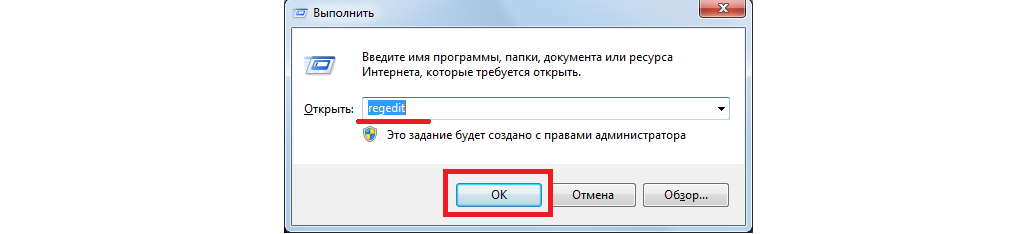
Открытие окна выполнения программ и ввод команды для запуска редактора реестра.
- Там последовательно нужно перейти в такие папки: , , , затем , , и, наконец, . Делается это в панели слева.
- В открытой папке вы увидите папку с названием «0». Над ней будет еще одна. Ее название может быть самым разным, чаще всего она называется просто , как в нашем примере, или вроде того. В любом случае эту папку нужно удалить. Для этого кликните на нее и нажмите кнопку на клавиатуре. В открывшемся окне нужно нажать , тем самым дав согласие на удаление папки.
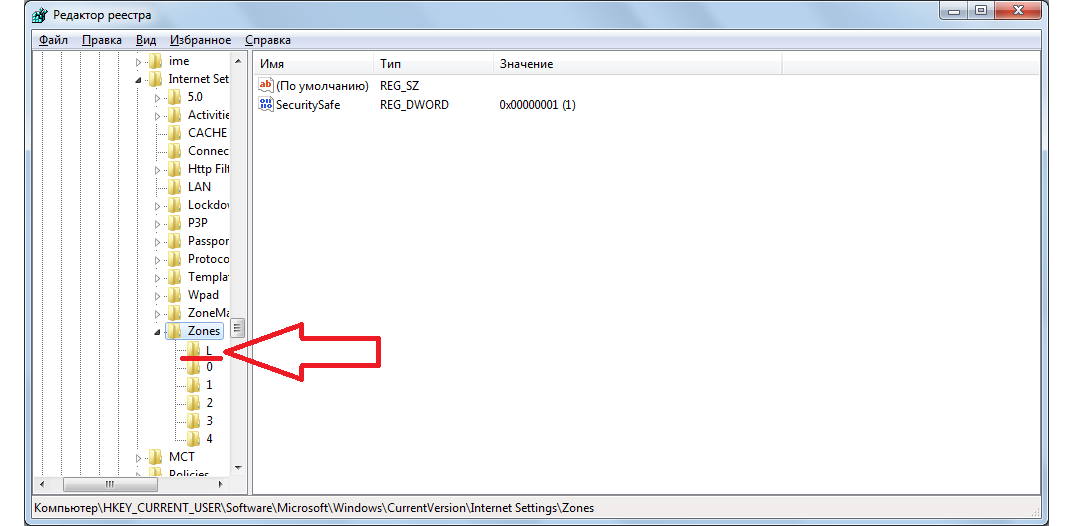
Открытие редактора реестра и папки «Zones»
- Затем закройте редактор реестра и перезагрузите компьютер.
Если после этого ошибка все равно возникает, переходим к следующему способу.
Полезная информация:
Обратите внимание на утилиту DNSCrypt. Она представляет собой инструмент, повышающий безопасность использования Интернета. Принцип действия программы основан на шифровании DNS-трафика между пользователем и провайдером.
Скачать DNSCrypt можно на нашем сайте по данной ссылке
Используем свойства обозревателя
Этот способ предполагает, что пользователь отключает ограничения, которые добавил сам браузер (внутренний браузер Windows). Именно из-за него иногда возникает рассматриваемая ошибка.
Так вот, чтобы снять эти ограничения, стоит сделать вот что:
- Открыть . В Windows 7 сделать это можно через меню , в других версиях можно воспользоваться поиском. В панели управления следует найти .
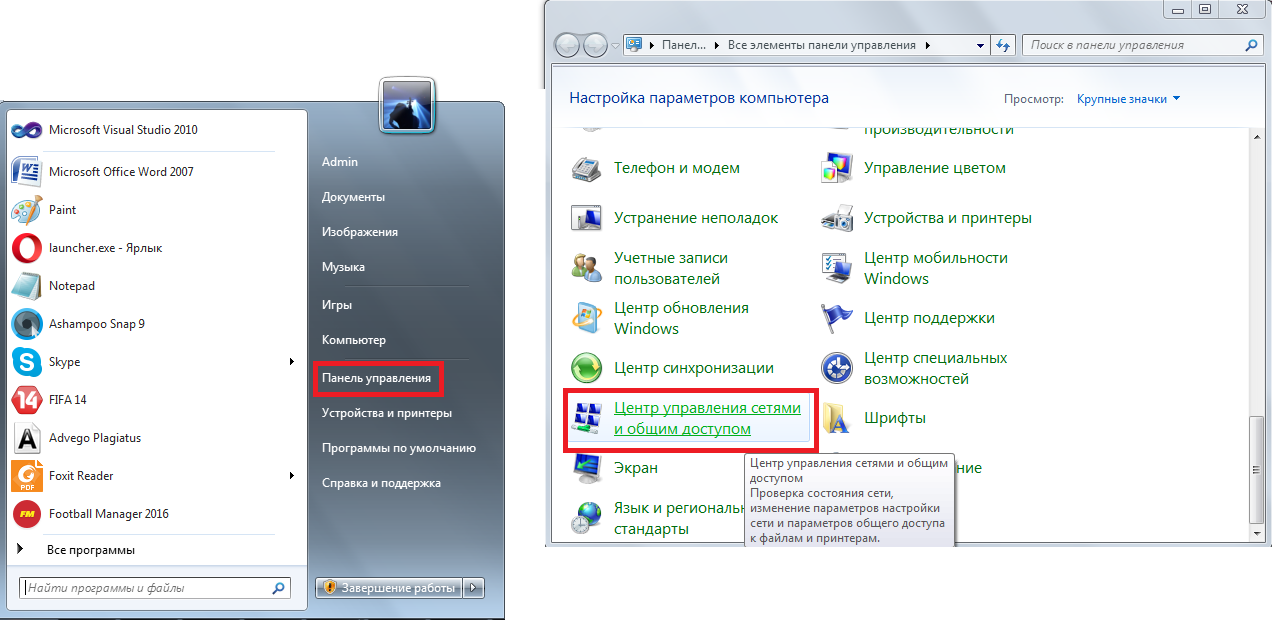
Открытие «Центра управления сетями…» в Windows 7
- В открывшемся окне нужно нажать на надпись . Она находится слева внизу. На том месте также может быть написано или что-то вроде того. В любом случае, по смыслу можно будет понять, что это такое.
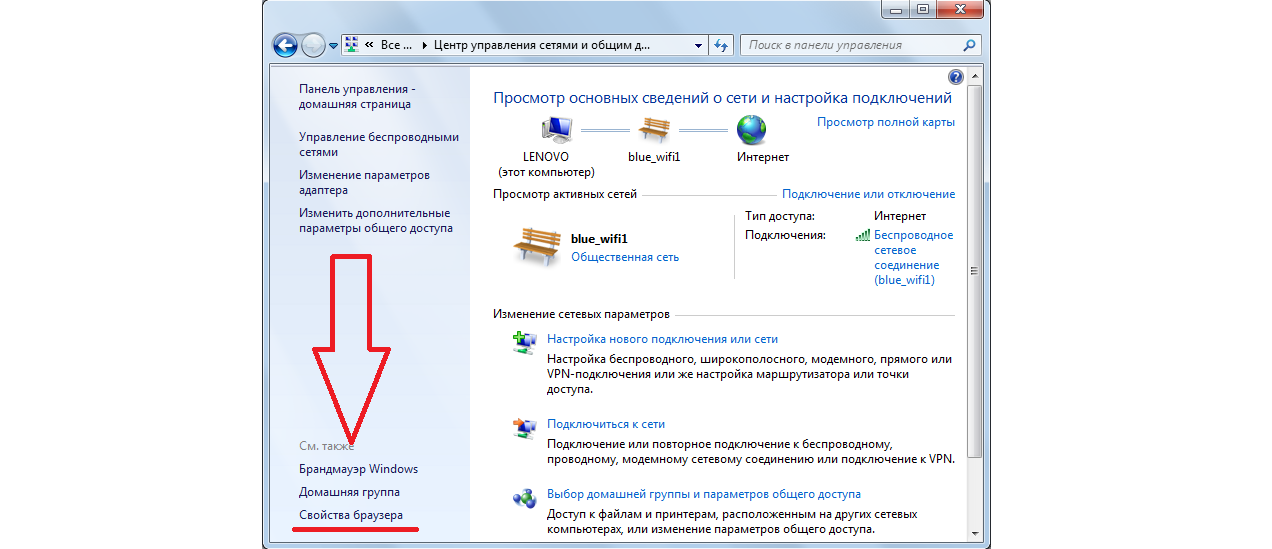
«Свойства браузера» в «Центре управления сетями…»
- Дальше перейдите на вкладку . В этом окне будет показано множество настроек, а ниже – кнопка полного сброса настроек. Собственно, она так и называется – . Нажмите на нее, чтобы сбросить все настройки вместе с теми, которые касаются ограничений на открытие каких-либо файлов.
- В следующем окне нужно поставить галочку напротив надписи и нажать кнопку . Все настройки будут возвращены к изначальному состоянию. Когда этот процесс будет окончен, закройте все окна и перезагрузите компьютер. Если ошибка исчезнет, проблема решена, а если нет, переходите к следующему шагу.
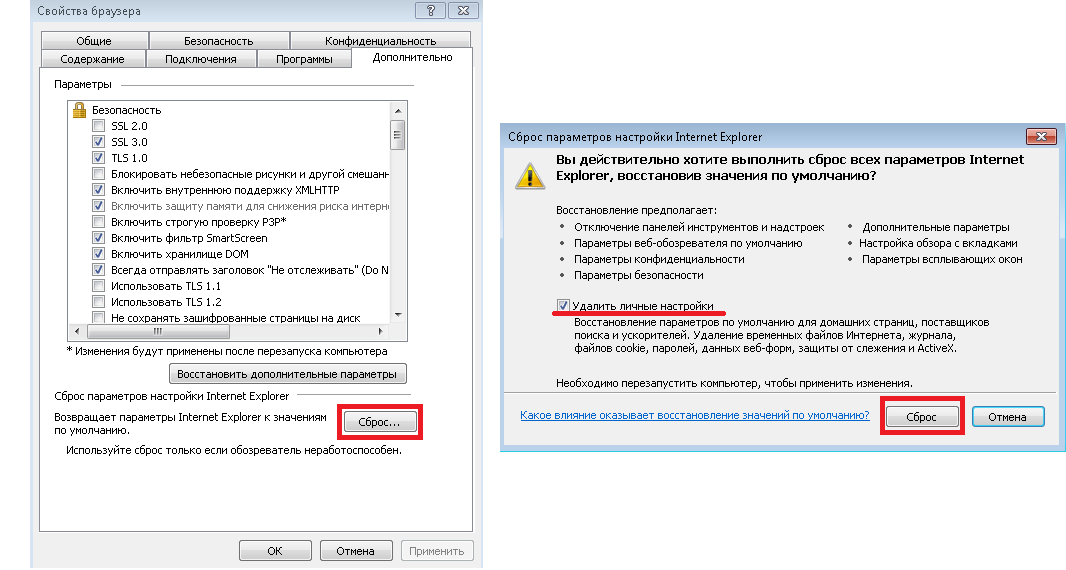
Окно сброса настроек браузера
- Выполните действия 1 и 2 настоящего списка, то есть снова откройте окно свойств браузера. Перейдите на вкладку .
- В окне выбора зон для настройки нажмите на иконку . Внешний вид этого окна немного поменяется. Нажмите на кнопку «Другой…» в блоке уровня безопасности.
- В открывшемся окне поставьте везде отметки напротив надписей . Также нажмите на кнопку в блоке сброса особых параметров. После этого нажмите и снова выполните действия 3 и 4 этого списка.
Вам это может быть интересно:
Администрирование Windows — Основные инструменты
Как выполнить сброс пароля Windows 7 — Инструкция
Несколько способов, как отключить спящий режим на Windows 7
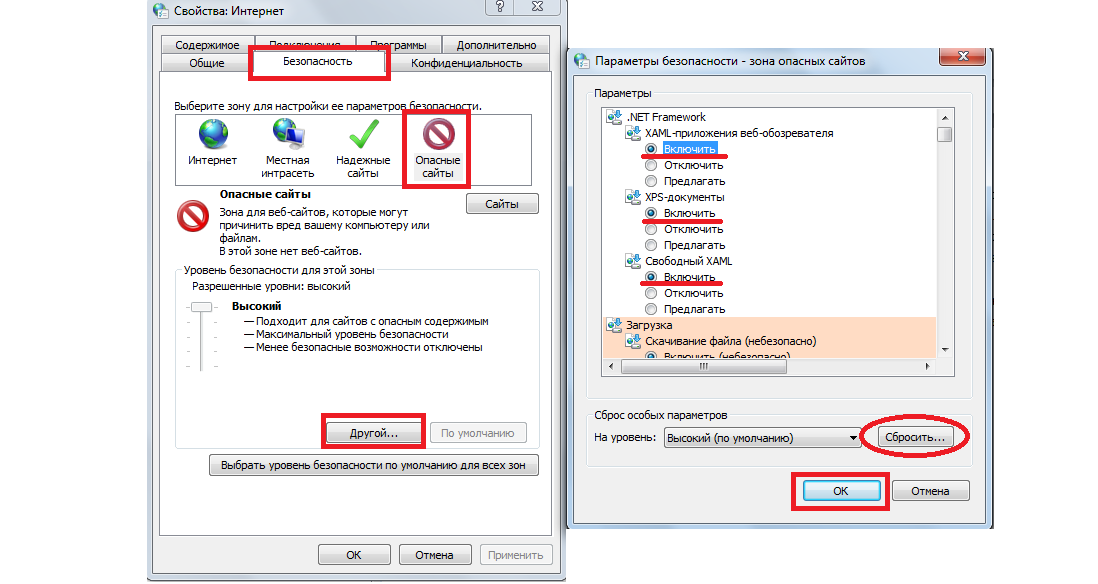
Окна параметров безопасности обозревателя
- Попробуйте перезагрузить компьютер и снова воспользоваться файлом или программой, которая раньше не открывалась.
Если проблема не решилась, значит, проблема не в ограничениях браузера и не в реестре.
Скорее всего, рассматриваемая ошибка возникает из-за работы встроенного защитника Windows или же какого-либо вируса. Что делать в таких случаях, рассмотрим далее.
к содержанию ↑Отключаем защитник Windows
Вполне возможно, проблема в том, что защитник Windows не дает запускать те или иные файлы или программы. Поэтому будет логично отключить эту программу.
В разных версиях эта задача выполняется по-разному. К примеру, в Виндовс 7 это делается вот так:
- Открываем «Панель управления» (через меню «Пуск») и запускаем программу .
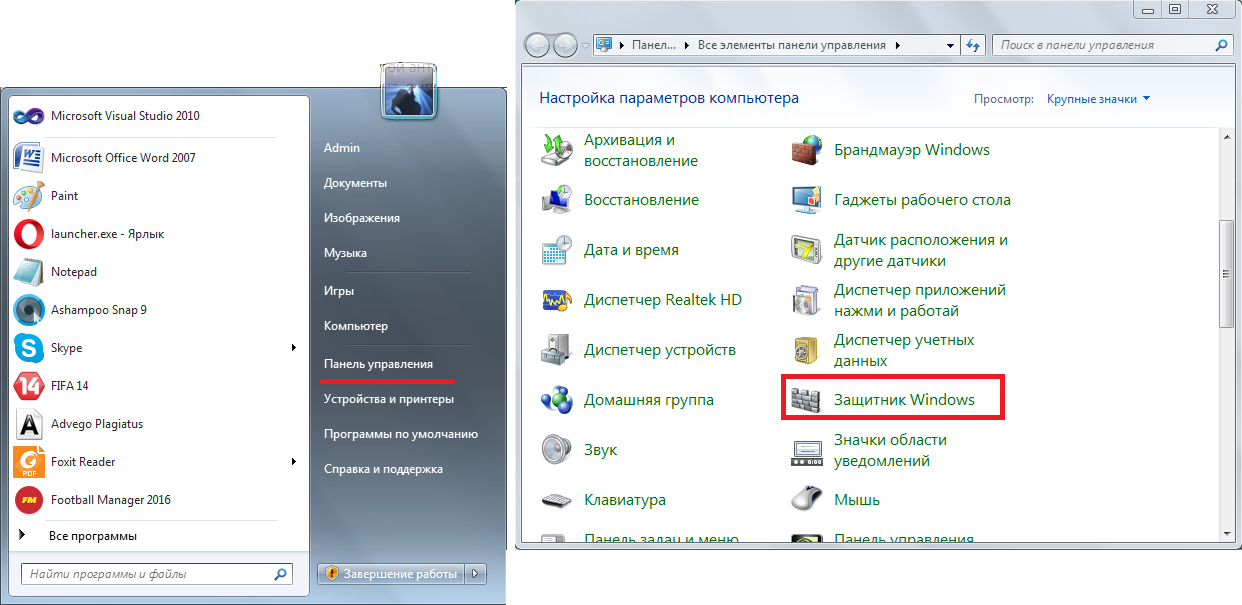
Открытие защитника Windows в Виндовс 7
- Откроется, собственно, сама программа. Там необходимо нажать на кнопку .
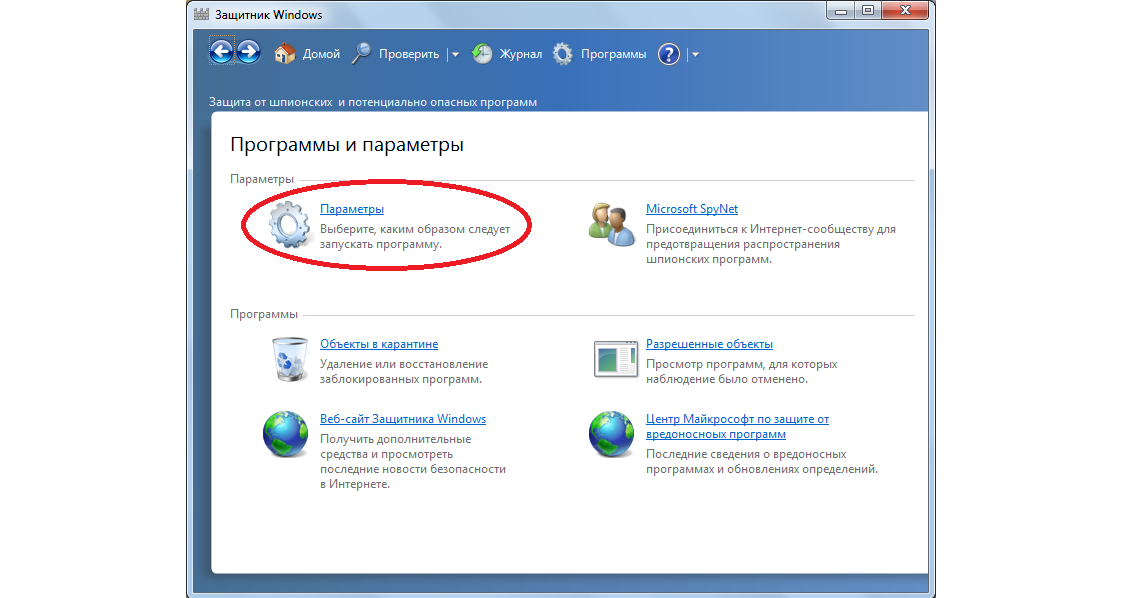
Окно защитника Windows
- На панели слева нужно нажать на раздел . Откроются нужные нам настройки. Здесь останется просто убрать галочку с пункта «Использовать защиту в режиме реального времени». Дальше нужно нажать на кнопку внизу открытого окна.
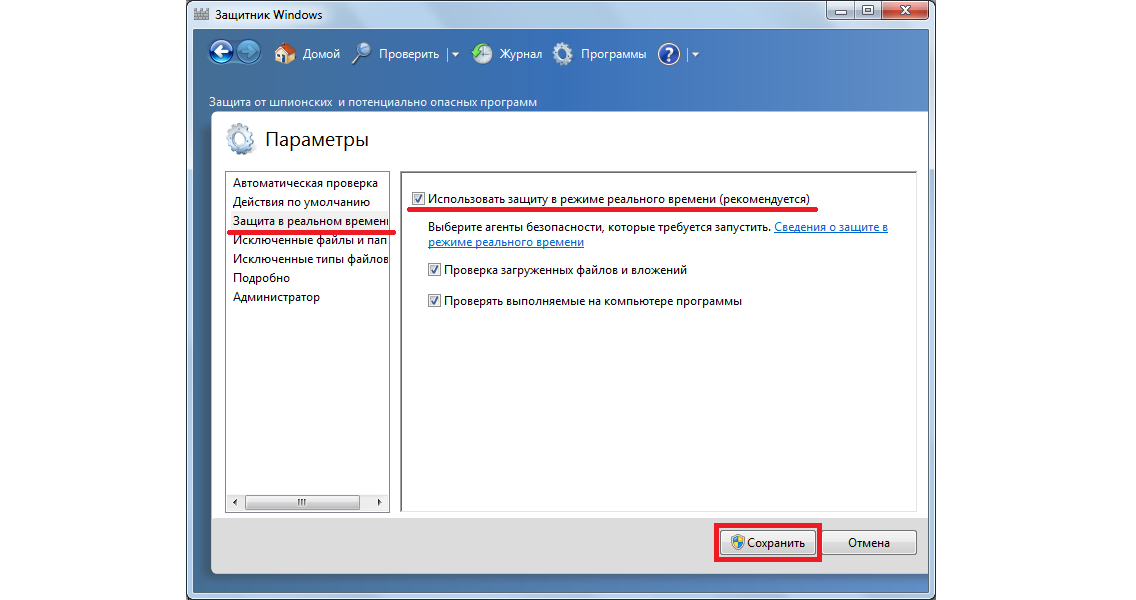
Отключение защитника Windows в Виндовс 7
В Windows 8.1 процедура выглядит практически также, только в самом окне защитника необходимо перейти на вкладку сверху, затем – в раздел слева и убрать галочку с пункта .
После этого нужно снова нажать на кнопку «Сохранить изменения» внизу и перезагрузить компьютер.
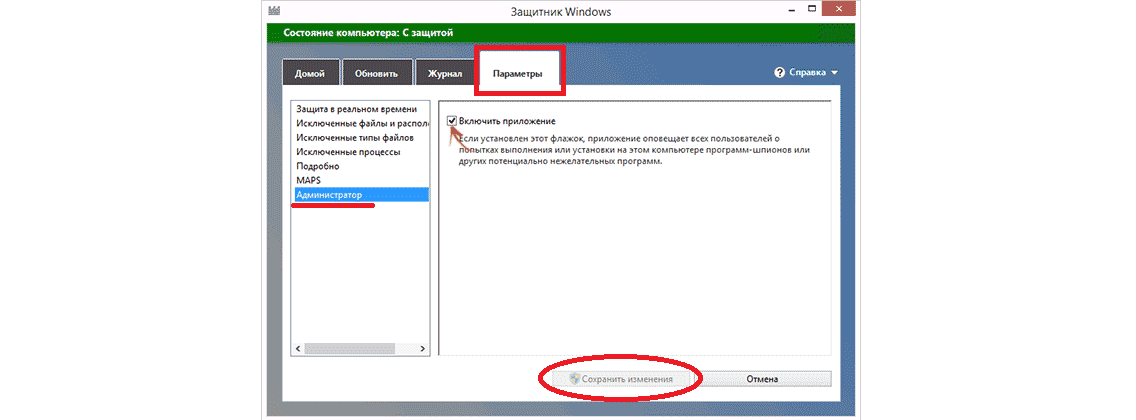
Отключение защитника Windows в Виндовс 8.1
Что касается Windows 10, то там следует перейти в окно (в меню ), затем «Обновление и безопасность».
Слева будет пункт . В открывшемся окне необходимо поставить переключатель в положение .
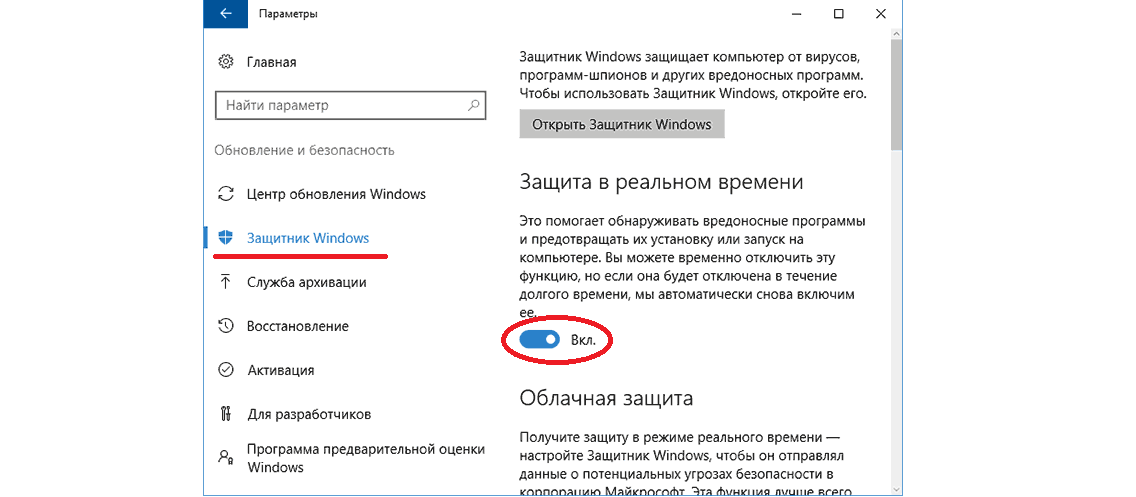
Отключение защитника Windows в Виндовс 10
Читайте также:
Какая Винда лучше для игр — Подробное сравнение систем
Как убрать «залипание клавиш»: Инструкция для всех версий Windows
к содержанию ↑Если ничего не помогает
Бывает так, что ни один из вышеописанных способов не помогают. Хотя такое весьма маловероятно. Тогда придется прибегнуть к очень агрессивным методам.
Первый из них заключается в том, чтобы откатить систему до состояния, в котором все было хорошо. Для этого нужно сделать следующее:
- Открыть меню , затем перейти в раздел «Все программы» и последовательно открыть папки с названием , а затем и .
- Запустить программу .
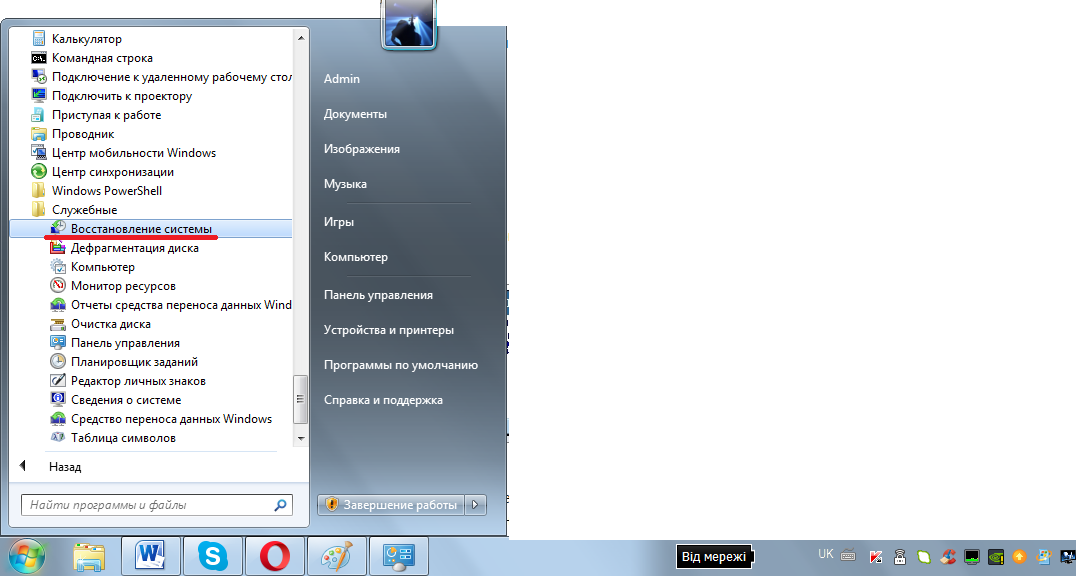
Пункт «Восстановление системы» в меню «Пуск».
- Дальше откроется окно выбора точки восстановления. Нажмите на ту, которая наиболее соответствует времени, когда файлы открывались безо всяких проблем. Нажмите , а в следующем окне – .
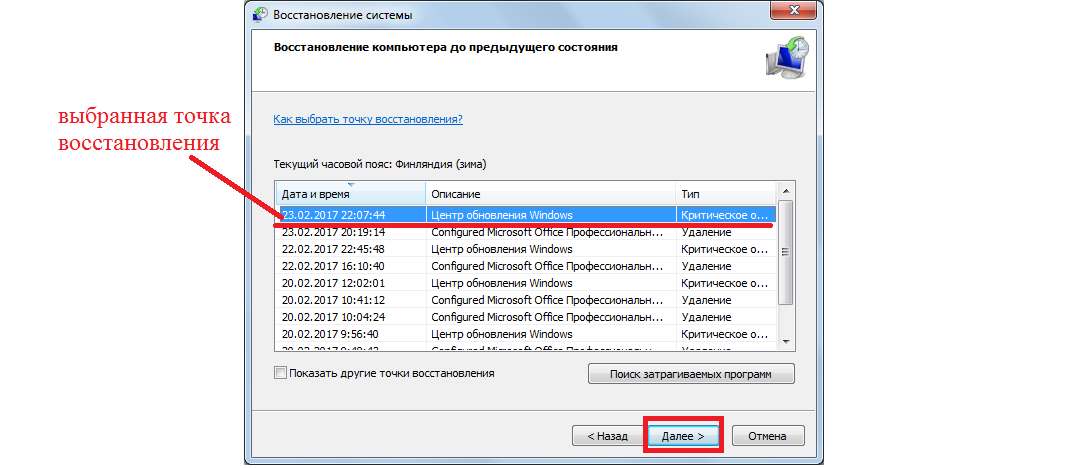
Выбор точки восстановления для отката системы
Дальше начнется восстановление системы до выбранной точки.
Наконец, если и это не поможет, придется просто переустанавливать операционную систему. К сожалению, другого выхода нет.
Ниже представлено видео о переустановке Windows.
Параметры безопасности интернета не позволили открыть файл: эффективные способы избавиться от ошибки раз и навсегда
Параметры безопасности интернета не позволили открыть файл: эффективные способы избавиться от ошибки раз и навсегда







Ещё эта ошибка может появляться, если путь к файлу слишком длинный. Переименуйте названия файлов и папок, которые ведут к вашему файлу, на более короткие.
Не передать как я вам благодарна! Третий час мучаюсь следуя инструкциям с разных сайтов, а все так просто оказалось...)
This tool is ideal for students applying to universities or jobs that require percentage-based grades. Its simplicity and reliability make it a go-to resource for anyone navigating the CGPA to percentage conversion process. You can check it out at https://cgpatopercentage.com.in/.
The CGPA conversion tool is a user-friendly resource designed to help students accurately convert their CGPA into a percentage score. It operates on a straightforward formula, ensuring precise and quick results for academic or professional needs. This tool is ideal for students applying to universities or jobs that require percentage-based grades. Its simplicity and reliability make it a go-to resource for anyone navigating the CGPA to percentage conversion process. You can check it out at https://cgpatopercentage.com.in/.
I don't think the title of your article matches the content lol. Just kidding, mainly because I had some doubts after reading the article. https://www.binance.com/vi/register?ref=WTOZ531Y
https://chataigpt.net/" rel="nofollow ugc">Chat GPT Free - Unlimited Free AI Chatbot and AI Tools . try here . you can get best idea here
ChatGPT online, developed by OpenAI, is a cutting-edge language model that utilizes artificial intelligence (AI) to engage in human-like text-based conversations. As an iteration in the series of Generative Pre-trained Transformers (GPT), Chat GPT online has gained significant attention for its ability to understand context, generate coherent responses, and adapt to a wide range of conversational topics. This article delves into the essence of online ChatGPT AI, its underlying technology, applications, and the implications of its use. chatgpt free https://chatgptis.org
Nous comprenons l'importance de la confidentialité de vos conversations. C'est pourquoi ChatGPT Gratuit en Français met en œuvre les dernières technologies de sécurité pour garantir que vos échanges restent privés et sécurisés à tout moment sur https://chatgptgratuit.net/
ChatGBT is specifically designed for generating human-like text in response to prompts. It has been trained on a diverse range of internet text and is capable of understanding and generating coherent and contextually relevant responses. People use ChatGBT for various purposes, such as natural language understanding, conversation, content generation, and more. https:chatgbt.one
AI like ChatGPT can mimic technical support conversations, nuanced IT expertise requires human discernment. As tools advance, retaining specialized skills remains vital. Overreliance on artificial convenience risks losing core competencies and nuance. Achieving the optimal human-AI balance continues to be an ongoing challenge. Experience Ai technology completely free with ChatGPT: https://chatgptonline.tech/
The article discusses troubleshooting blocked internet file access. As AI like ChatGPT advances, integrating it into security tools could aid threat detection and response. However, robust governance and human judgment must remain central to cyber defense. Overall, AI assistance shows promise but responsible oversight is crucial to leverage these technologies effectively while minimizing risks as capabilities improve. Experience ChatGPT po Polsku completely free without needing an account or login: https://chatgptpl.com/
https://hackdra.io/" rel="nofollow ugc">Hackdra has revolutionized the web3 with its Free cyber security trainings, ethical hacking courses and artificial intelligence courses.
You can browse the twitter account for free trainings on cyber security
Reading your article helped me a lot and I agree with you. But I still have some doubts, can you clarify for me? I'll keep an eye out for your answers.